Verbinding maken een bestaand Windows Server-exemplaar naar Azure Arc
Dit artikel bevat richtlijnen voor het verbinden van een Windows-computer met Azure Arc met behulp van een eenvoudig PowerShell-script.
Vereisten
Azure CLI installeren of bijwerken naar versie 2.7 en hoger. Gebruik de volgende opdracht om uw huidige geïnstalleerde versie te controleren.
az --versionMaak een Azure-service-principal.
Als u een server wilt verbinden met Azure Arc, is een Azure-service-principal die is toegewezen met de rol Inzender vereist. Als u deze wilt maken, meldt u zich aan bij uw Azure-account en voert u de volgende opdracht uit. U kunt deze opdracht ook uitvoeren in Azure Cloud Shell.
az login az account set -s <Your Subscription ID> az ad sp create-for-rbac -n "<Unique SP Name>" --role contributor --scopes "/subscriptions/<Your Subscription ID>"Voorbeeld:
az ad sp create-for-rbac -n "http://AzureArcServers" --role contributor --scopes "/subscriptions/00000000-0000-0000-0000-000000000000"De uitvoer moet er ongeveer als volgt uitzien:
{ "appId": "XXXXXXXXXXXXXXXXXXXXXXXXXXXX", "displayName": "http://AzureArcServers", "password": "XXXXXXXXXXXXXXXXXXXXXXXXXXXX", "tenant": "XXXXXXXXXXXXXXXXXXXXXXXXXXXX" }Notitie
We raden u ten zeerste aan om de service-principal te koppelen aan een specifiek Azure-abonnement en een specifieke resourcegroep.
Maak een nieuwe Azure-resourcegroep voor uw machines.
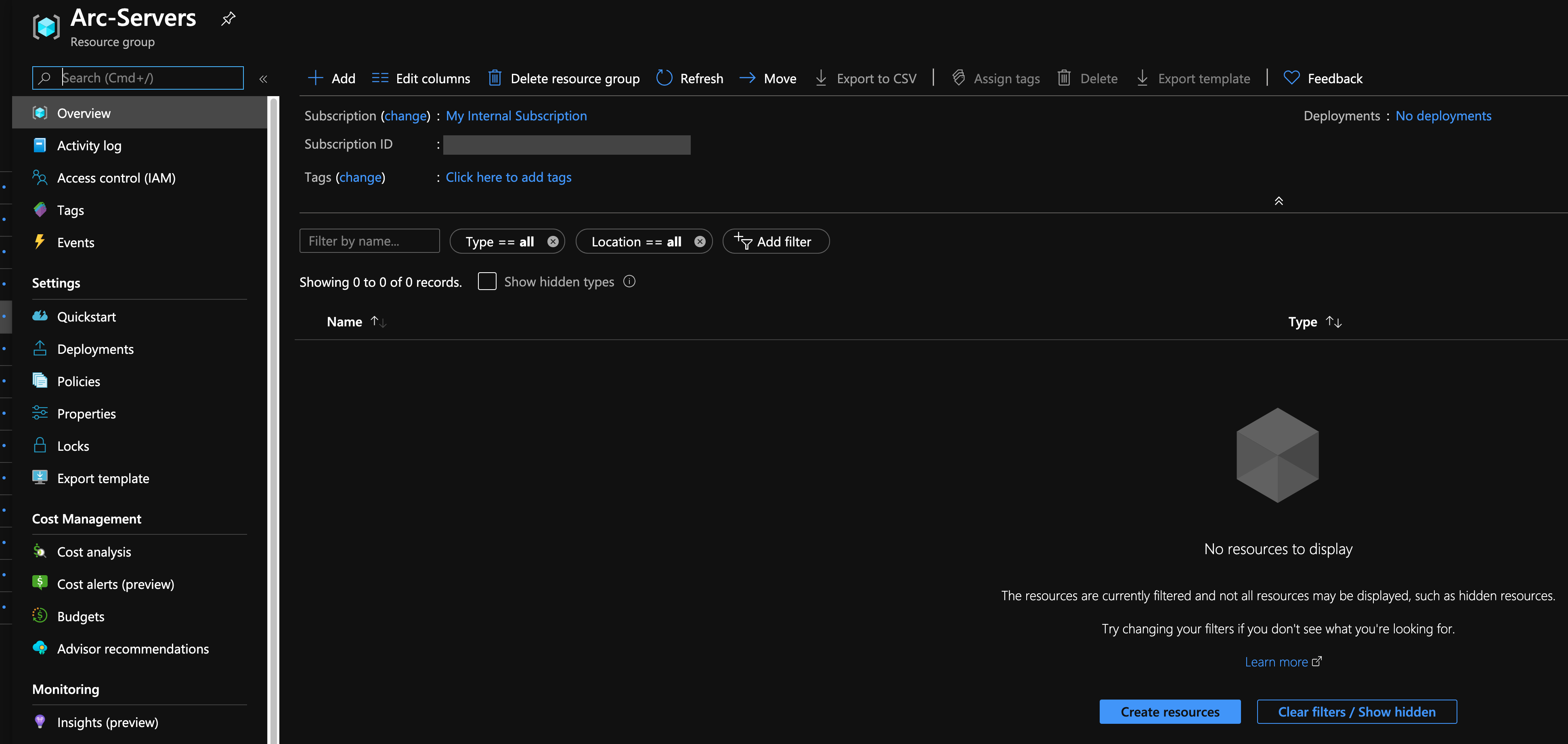
Download het
az_connect_win.ps1PowerShell-script.Wijzig de omgevingsvariabelen volgens uw omgeving en kopieer het script naar de aangewezen computer.

Implementatie
Open PowerShell ISE op de aangewezen computer als Beheer istrator en voer het script uit. Houd er rekening mee dat het script wordt gebruikt $env:ProgramFiles als het installatiepad van de agent. Zorg er dus voor dat u PowerShell ISE (x86) niet gebruikt.

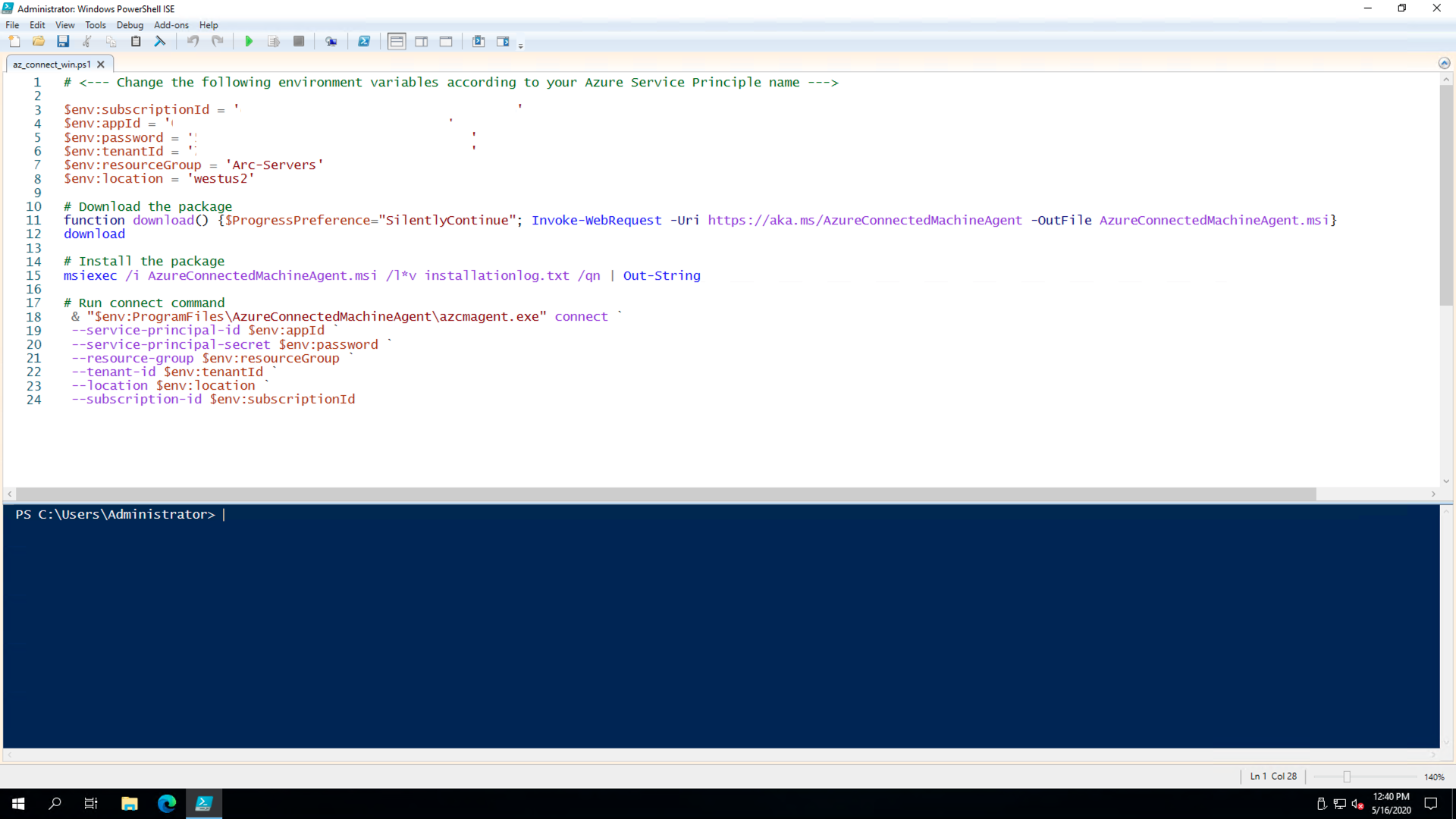
Na voltooiing hebt u uw Windows Server-exemplaar, verbonden als een nieuwe Azure Arc-resource in uw resourcegroep.

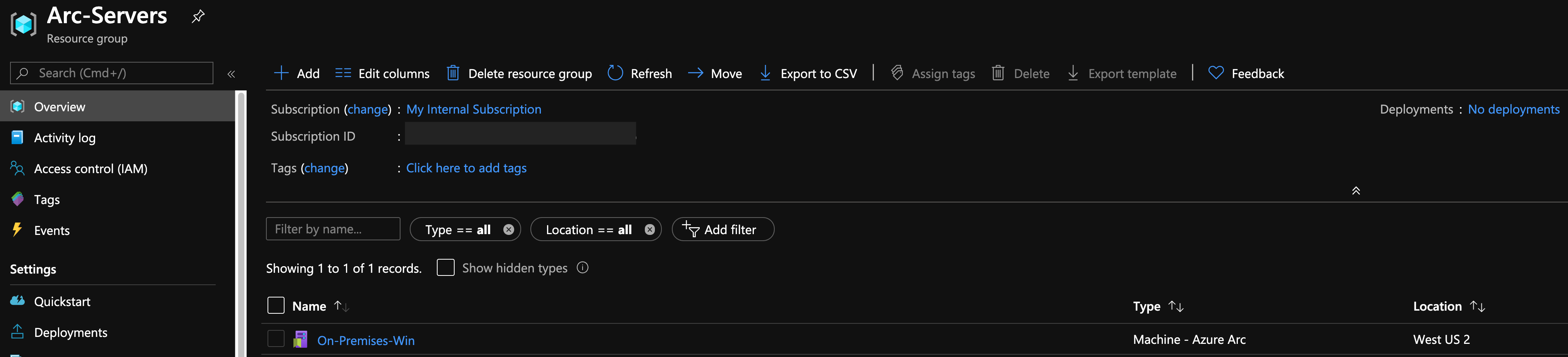
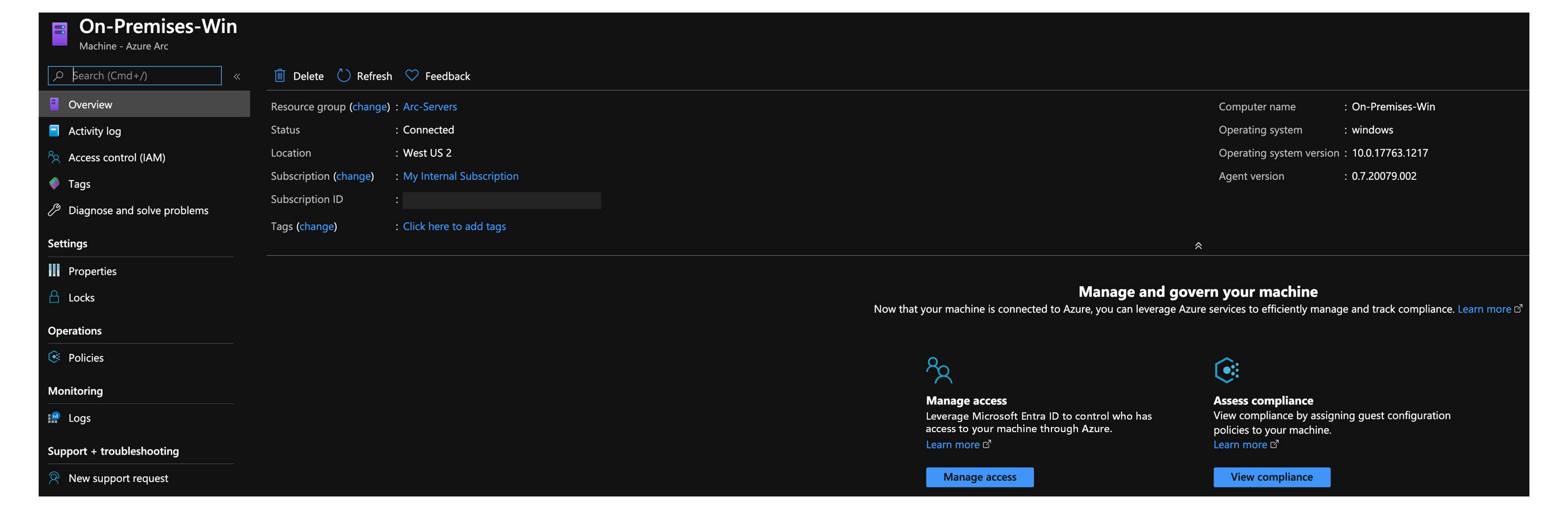
De implementatie verwijderen
Als u de server wilt verwijderen, selecteert u de server en verwijdert u deze uit Azure Portal.
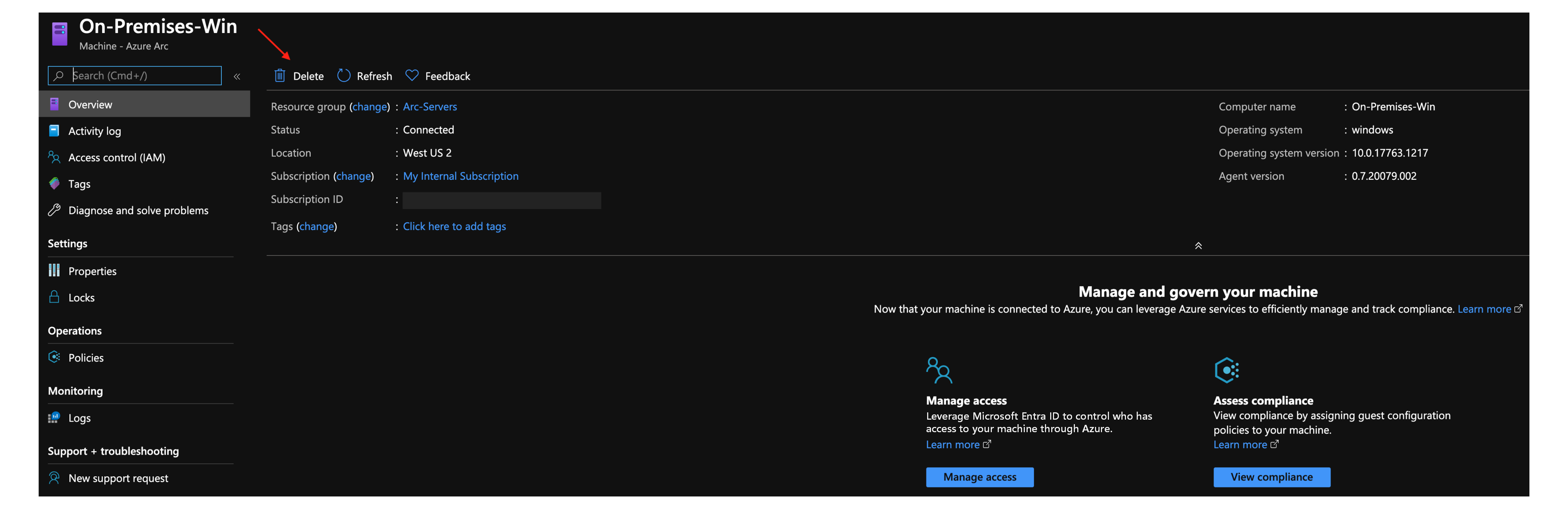
Als u de hele implementatie wilt verwijderen, verwijdert u de Azure-resourcegroep uit Azure Portal.
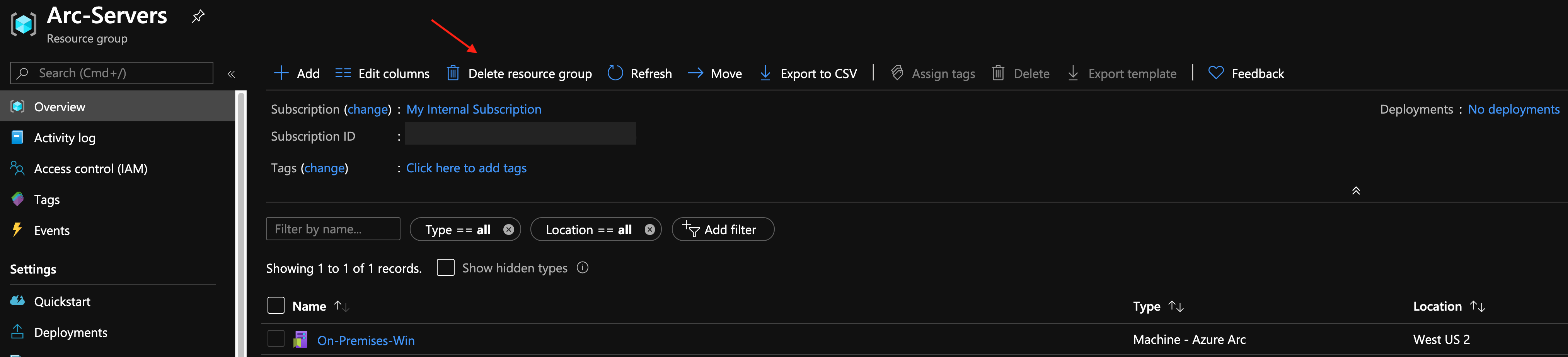
Feedback
Binnenkort beschikbaar: In de loop van 2024 zullen we GitHub-problemen geleidelijk uitfaseren als het feedbackmechanisme voor inhoud en deze vervangen door een nieuw feedbacksysteem. Zie voor meer informatie: https://aka.ms/ContentUserFeedback.
Feedback verzenden en weergeven voor